Chrome沒聲音的解決方案可以分為四大類,第一類:調整Chrome網站上的音訊設定;第二類:調整Windows系統相關的音訊配置;第三類:直接下載Chrome Canary構建版來使用;第四類:屬於其他方法都解決不了問題時使用,復原或重新安裝Windows系統。
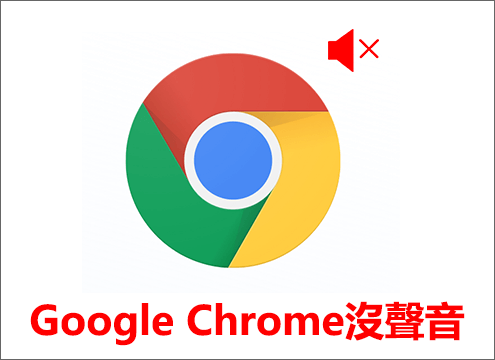
前言
Chrome網頁沒聲音可能是由多種原因造成。一種可能是由於Windows版本過舊,Chrome瀏覽器的音訊無法正常工作。另一種可能是因為聲音驅動程式損壞。此外,一些與Chrome不相容的瀏覽器擴充也可能阻止音訊播放。
此問題出現的方式和時間沒有固定的模式。有些用戶在重新啟動Chrome後,能在短時間內播放音訊,但問題會再次出現。此外,有用戶報告在暫停或恢復音訊時也會遇到錯誤。
在繼續解決 Chrome 中聲音問題的解決方案之前,請嘗試從其他網站播放音訊。不要忘記檢查音訊在其他應用程式中是否正常工作。確保在另一個瀏覽器中檢查有問題的網站。此外,如果揚聲器沒有播放音訊,請檢查音訊是否與耳機一起正常工作。
當前,Chrome使用率是網路瀏覽器中最高的,讓我們一起來解決Chrome 沒聲音的問題吧!
方法一:在Google Chrome中開啟網站音訊
有使用YouTube看視頻的用戶反饋Chrome YouTube 沒聲音,那是因為Google Chrome瀏覽器在最新的版本中加入了一項新功能,可讓用戶在Chrome中關閉特定網站的聲音。
如果您曾關閉過網站的音訊功能,則在開啟網站時將不會播放任何音訊,在這種情況下,則可以開啟網站音訊就可以解決Chrome沒聲音的問題。
步驟1:啟動Google Chrome瀏覽器,並開啟沒有聲音的網站,在其選項欄上滑鼠右擊彈出下拉選單,選擇[開啟網站音訊]即可,最後,檢查Chrome無聲音問題是否解決。
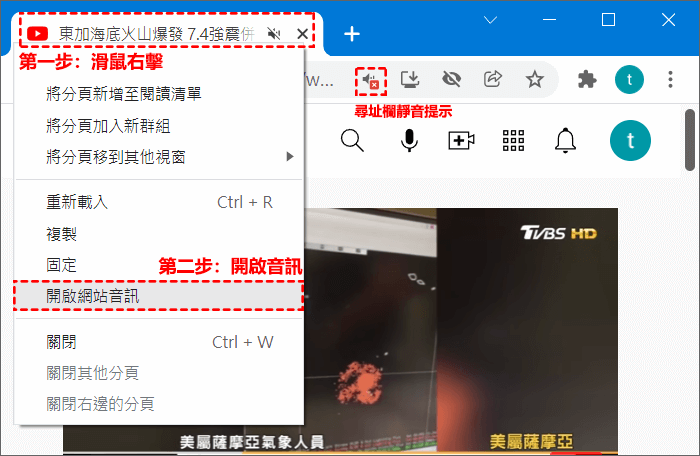
溫馨提示:當您關閉了YouTube網站的聲音,在您下次開啟網頁時會造成只有YouTube沒聲音的情況,雖然解決的辦法簡單,還是需要大家注意。
此問題通常容易發現,因為當您開啟需要音訊的視頻或聲音時,會在當前選項欄和尋址欄上出現一個靜音小圖示提醒您該網站關閉了音訊。
方法二:重啟Windows Audio Endpoint Builder服務
Windows Audio Endpoint Builder 服務負責管理您計算機上的音訊。如果此服務在執行中出現故障,則它就會阻止 Chrome 播放音訊。在這種情況下,簡單的重啟服務可能會重啟服務的配置,從而解決問題。
步驟1:在鍵盤上按Win快速鍵Windows+R鍵,將會彈出[執行]介面,在文本框中複製貼上以下字元:
services.msc
最後,按鍵盤上的Enter鍵進入。
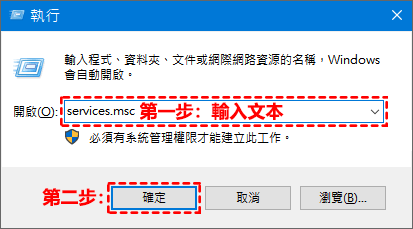
步驟2:在Windows服務清單項目中,找到[Windows Audio Endpoint Builder]並滑鼠滑鼠右擊開啟下拉選單,選擇[重新啟動]將彈出確認介面,單擊[是]按鈕即可執行重啟,等待重啟完成後,檢查Chrome沒有聲音的問題是否仍然存在。
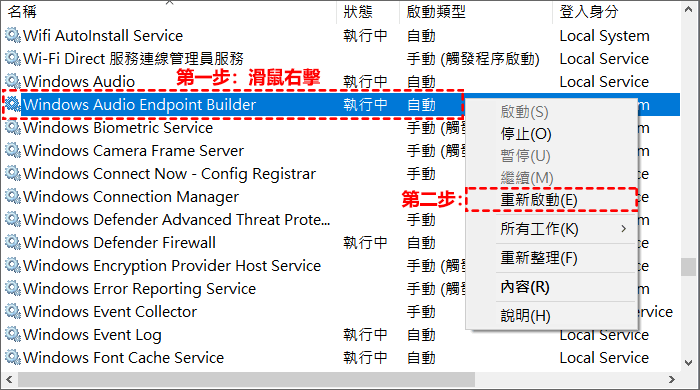
溫馨提示:因為Windows系統所有服務都在此清單裡,所以找一個項目比較困難,在此教大家一個快速方法,首先,在項目頂部[名稱]處點擊一下,此時會以項目名稱排序,然後,任一單擊一個服務項,並在鍵盤上按需要找的服務項名稱的首字母,即可跳轉到剛按首字母開頭的一系列服務項目中,再找您需要的服務項就更容易了。比如:現在我們找的是Windows Audio Endpoint Builder,先選中任一服務項目,在鍵盤上按W鍵,即可跳轉到以W開頭的服務項目,方便尋找。
方法三:在音量混音程式中啟用Chrome音訊
音量混合程式是系統中所有與聲音相關的設定的中心樞紐。要在Chrome中播放音訊(與其他應用程式一樣),必須在Windows的音量混合程式中啟用Chrome的音量。如果它被禁用,那麼這可能是當前Chrome錯誤的根本原因。基於這種情況,在音量混合程式中為Chrome啟用音量可能會解決問題。
下面是詳細的操作指南:
步驟1:首先,啟動Chrome瀏覽器,然後開啟需要使用音訊的視頻或聲音網站(如:YouTube視頻網站),必須要在播放音訊的同時,滑鼠右擊系統右下角工作列中的喇叭小圖示,彈出選單,並點擊開啟音量混音程式。
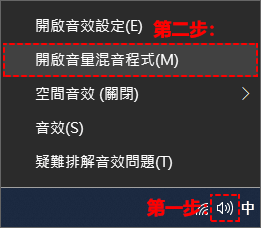
步驟2:將開啟音量混音程式介面,在介面中點擊喇叭小圖示解除靜音或者拉動音量控制滑塊啟動Chrome瀏覽器音訊。
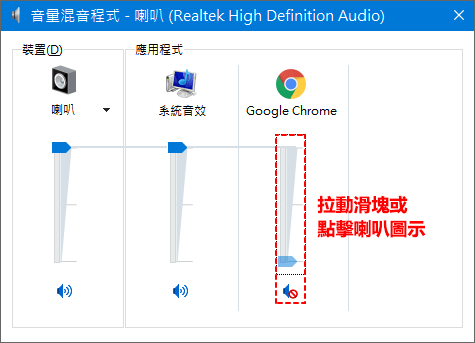
上下拉動滑塊後,查看Google 沒聲音的問題是否得到修復。
方法四:禁用Chrome的音訊沙盒功能
Google不斷向Chrome添加新的安全功能。為了保護關鍵的內存功能,最新版本的Chrome配備了透過沙盒傳輸音訊。這可能是Citrix環境等企業環境中問題的根本原因。在這種情況下,禁用音訊沙盒可能會解決問題。
步驟1:首先,退出Chrome瀏覽器,現在滑鼠右擊桌面Chrome快捷方式,彈出下拉選單,選擇[內容]將其開啟。
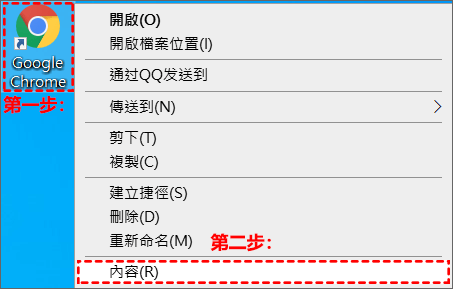
步驟2:在內容介面選擇[捷徑]項,在目標文本框結尾複製貼上以下任何一列字元:
--disable-features=AudioServiceSandbox --disable-features=AudioServiceOutOfProcess
添加代碼時,必須在結尾按一個空白鍵分割才能添加成功,否則按下方[確定]按鈕會報錯。
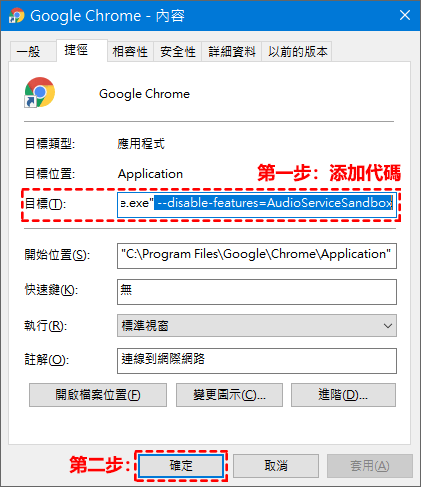
然後,透過該快捷方式啟動Chrome並檢查是否排除了音訊錯誤。
方法五:Chrome 沒聲音需重新安裝系統音訊驅動程式
聲音驅動程式幾乎負責系統中播放的所有聲音。如果它已損壞或配置錯誤,則可能是問題的根本原因。在這種情況下,卸載然後重新安裝聲音驅動程式可能會解決問題。
步驟1:首先退出Google Chrome,並滑鼠右擊桌面左下角Windows圖示,彈出選單,選擇[裝置管理員]進入。
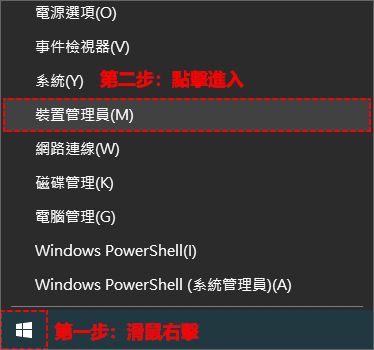
步驟2:在裝置管理員介面,找到[音效、視訊及遊戲控制器]在其子選項中滑鼠右擊[Realtek High Definition Audio]項,彈出下滑選單,點擊[解除安裝裝置]將其驅動程式移除。
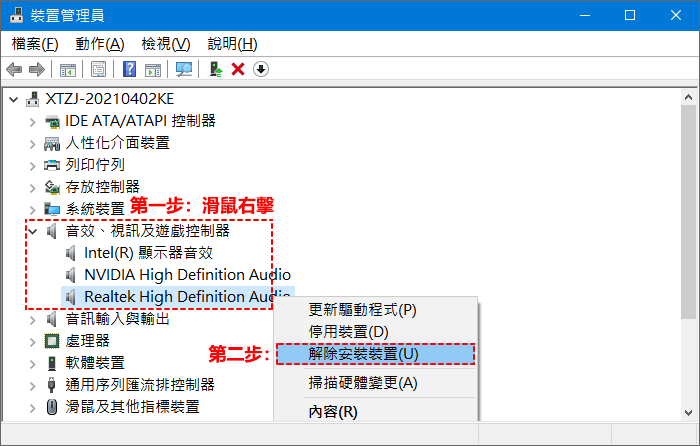
步驟3:同樣在裝置管理員介面上方滑鼠右擊[動作]欄目,彈出下滑選單,選擇[掃描硬體變更]選項,此時系統會自動安裝相應的音訊驅動程式。或者重新啟動電腦,同樣系統會自動搜尋驅動程式並安裝到裝置管理員中。
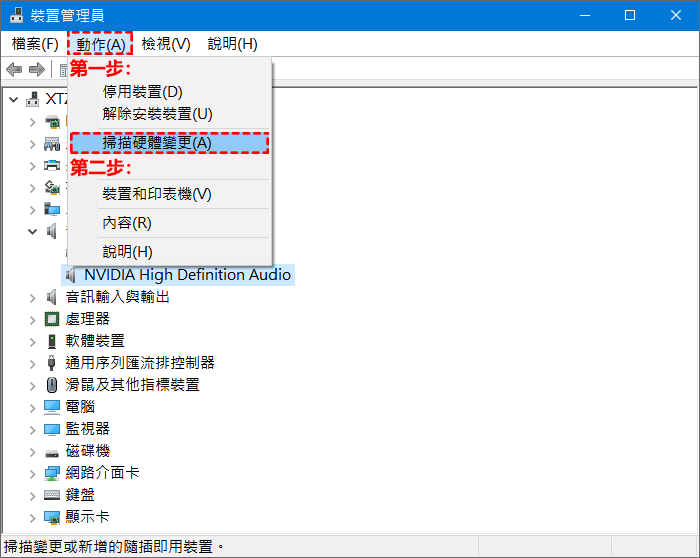
更新驅動程式後,重新啟動Chrome程式,檢查是否可以正常播放音訊,Chrome 沒有聲音的問題是否得到解決。
方法六:更改 Chrome 的默認音訊輸出設備
如果您的系統中安裝了多個音訊輸出設備,並且 Chrome 配置為將音訊路由到當前不可用的輸出設備,那麼您將無法在 Chrome 中聽到任何音訊,即 Chrome 將音訊路由到第二個帶有揚聲器的熒幕並且您已拔掉了該熒幕,那麼您可能聽不到來自主音訊輸出設備的音訊。
步驟1:啟動Chrome瀏覽器,並在視訊網站上播放音訊,在播放該音訊的同時,滑鼠右擊桌面右下角工作列中的喇叭小圖示,彈出下滑選單選擇[開啟音效設定]選項。
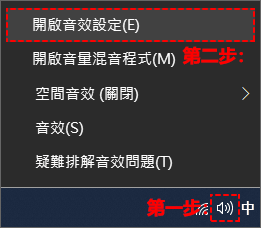
步驟2:開啟音效介面,單擊選擇輸出裝置,選擇正確是輸出設備,並且保證下方主音量數值為設定為0。
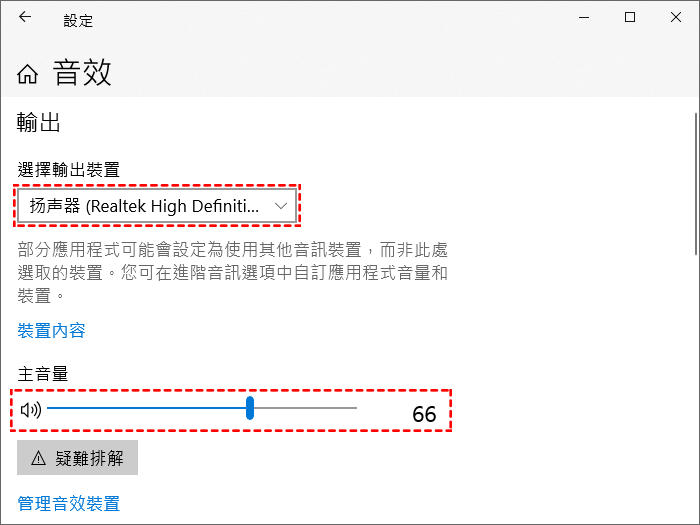
步驟3:在同一介面,滑鼠滾動到介面最下方找到進階聲音選項區塊,點擊[應該程式音量和裝置喜好設定]進入。
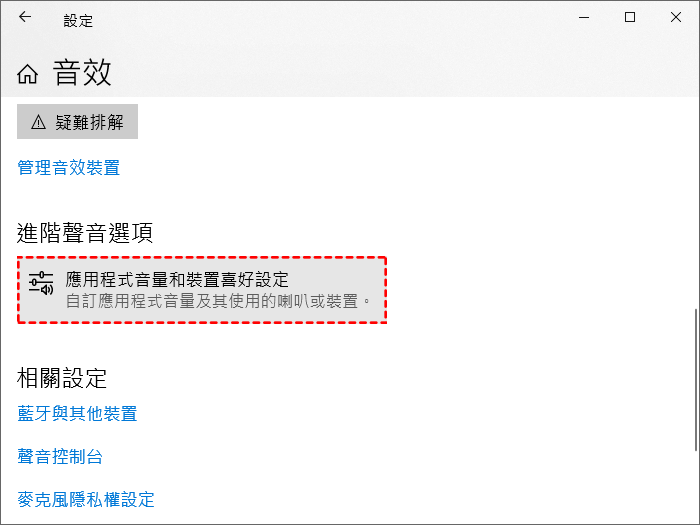
步驟4:然後,點擊Google Chrome的輸出音訊的選項,保證選擇的是正確的音訊輸出設備。
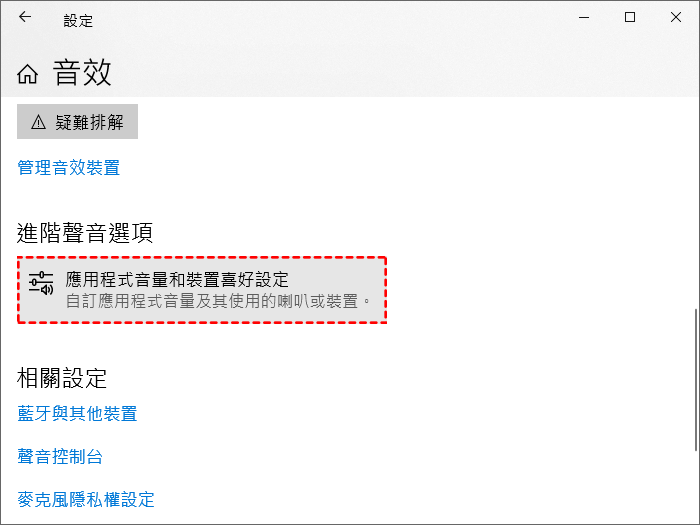
配置正確後,檢查Google Chrome沒聲音的問題是否得到解決。
方法七:禁用Google Chrome擴充功能
擴充功能用於增強瀏覽器的功能。還有一些擴充功能可以增強用戶的音訊體驗。如果任何擴充程式干擾了網站的運行,那麼它可能是當前Chrome問題的根本原因。在這種情況下,禁用Chrome的擴充程式或啟用聲音可以解決問題。
步驟1:在Google Chrome瀏覽器地址欄複製貼上以下地址:
chrome://extensions/
按Enter鍵進入相應介面。
步驟2:在擴充功能介面,請將全部的擴充程式依次禁用,最後檢查Chrome是否可以正常播放音訊相關程式。
方法八:使用Chrome Canary開發者版本
已知的錯誤首先在Chrome的開發者版本中得到修復,即Canary版本,如果Chrome中存在導致當前音訊問題的錯誤,那麼很有可能已經在Chrome的Canary版本中得到修復。
步驟1:下載並安裝Chrome Canary版本。
步驟2:然後啟動Chrome Canary,檢查Google Chrome無聲音的問題是否解決。
方法九:Google沒聲音需復原或重新安裝Windows
如果到目前為止都沒有解決您的問題,那麼很有可能問題是由損壞的Windows安裝引起的。在這種情況下,復原Windows或安裝純淨版Windows可能會解決Chrome沒聲音的問題。
但在重新安裝Windows之前,最好先卸載並重新安裝Chrome瀏覽器,此外,在復原或重新安裝Windows之前,千萬不要忘記備份您的重要數據。這個方法絕大部分可以修復Google Chrome 沒聲音的問題,但凡能用其他方法解決,就不要用這種方式,真的很浪費時間。
總結
以上是針對Chrome 沒聲音的問題所提出的解決辦法。包括開啟網站音訊、重啟Windows Audio Endpoint Builder服務、在音量混音程式中啟用Chrome音訊、禁用Chrome的音訊沙盒功能、重新安裝系統的音訊驅動程式、更改Chrome的預設音訊輸出設備、禁用Google Chrome擴充功能、使用Chrome Canary開發者版本或復原/重新安裝Windows等。
使用這些方法可以解決Chrome瀏覽器沒聲音的問題,用戶可以根據自己的情況選擇適合的方法來解決問題。另外,如果您在使用Google瀏覽器時遇到Chrome網頁打不開的情況,可以點選錨連結了解,同樣提供很多方法為您解決問題。
如對文章有任何疑問和建議請發送電子郵件到wanda.mytech@gmail.com,我會不定期更新文章內容,希望幫助更多的人解決問題。
本篇文章於最近更新修正過,以保證文章內容的有效性和全面性。